目次
Twitterアカウントのアイコン画像を変更する方法を紹介します。
Twitterアカウントのアイコン画像は「プロフィールの編集」で変更することができるので、ここではその方法をみていきます。
アイコン画像の変更
それでは実際にアイコンを変更してみましょう。
Twitterへアクセス・ログイン
まずは、「Twitter」にアクセスし、ログインしましょう。
ログインしたら、「プロフィール」アイコンをクリックすると
プロフィール
プロフィールが表示されるので
「プロフィールを編集」をクリックしましょう。
アイコン画像の選択
プロフィールの編集です。「アイコン画像」をクリックし、パソコンに保存してあるお好みの画像を選択しましょう。
画像の調整(メディアを編集)
すると、選択した画像がこのように表示されるので
下のバーで、画像を拡大・縮小
マウスをドラッグ&ドロップし、画像の位置を調整し
「適用」をクリックしましょう。
アイコン画像の確認
すると、アイコン画像が変更されるので
「保存」をクリックします。
アイコン画像の変更完了
これでTwitterアイコンの変更は完了です。
タイムラインはこんな感じです。
Twitterアカウントの関連記事
- Twitterアカウントを作成する
- Twitter ログインする
- Twitter パスワードをリセットする(忘れた場合)
- Twitter ツイートを非公開に(鍵付きアカウントに)
- Twitterアカウントの削除する
- Twitterアカウントを復活する
- Twitter アイコン画像の変更する
- Twitter ユーザー名の変更する
- Twitter プロフィール名の変更する
- Twitter ダークモード
- Twitter 電話番号の登録(追加)する
- Twitter 誕生日(生年月日)を追加する
- Twitter 性別の選択と追加する
- Twitter ユーザー ID の確認(表示)する
- Twitter アカウントの作成日を確認する
- Twitter メールアドレスの変更する
- Twitter 表示言語の設定(英語から日本語に戻す)
- Twitter(ツイッター)の設定と使い方まとめ